Olyan helyzettel szembesül, hogy elfelejtette a bejelentkezési jelszavát MacBook eszközéhez?
Különböző okok miatt nem emlékszik a Mac jelszavára, és szeretné visszaállítani. Általában egyszerűen lehet állítsa vissza a Mac jelszót visszaállítási lehetőségein keresztül. Ez a bejegyzés 2 hasznos módszert oszt meg a rendszergazdai bejelentkezési jelszó visszaállításában Mac számítógépen.
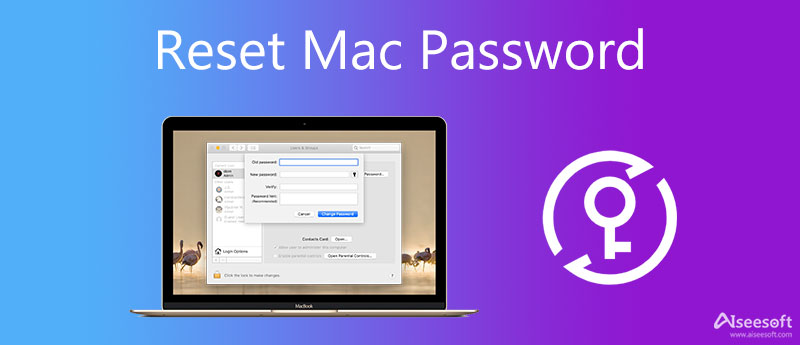
Miután több rossz jelszót is megpróbált bejelentkezni Mac felhasználói fiókjába, megjelenik egy felugró üzenet, amely megkérdezi, hogy vissza szeretné-e állítani a Mac jelszavát az Apple ID használatával. Ebben az esetben a bejelentkezési ablakban kiválaszthatja a visszaállítás opciót, hogy könnyedén visszaállíthassa MacBook jelszavát.
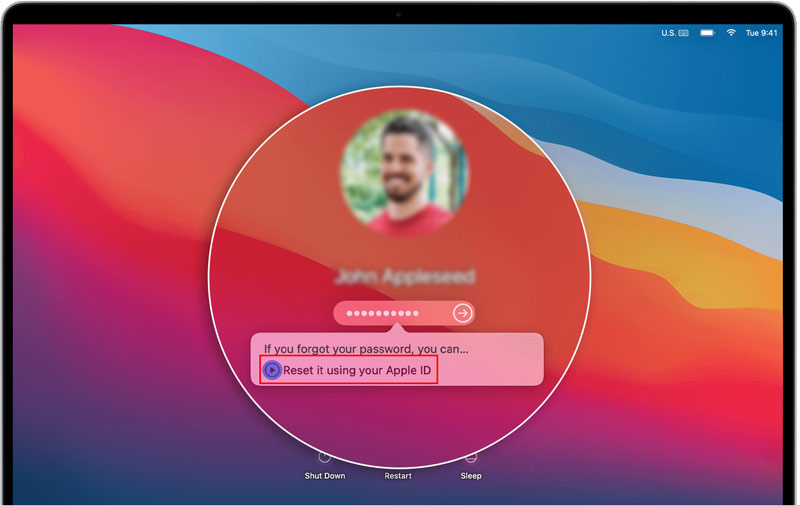
Vegye figyelembe, hogy a Mac-jelszó Apple ID használatával történő visszaállításához engedélyeznie kell ezt a visszaállítási lehetőséget. Ehhez kattintson az Apple menüre, és lépjen a System Preferences, majd válassza ki Felhasználók és csoportok. Keresse meg a Engedélyezze a felhasználónak a jelszó visszaállítását az Apple ID használatával opciót, és jelölje be a mellette lévő négyzetet.
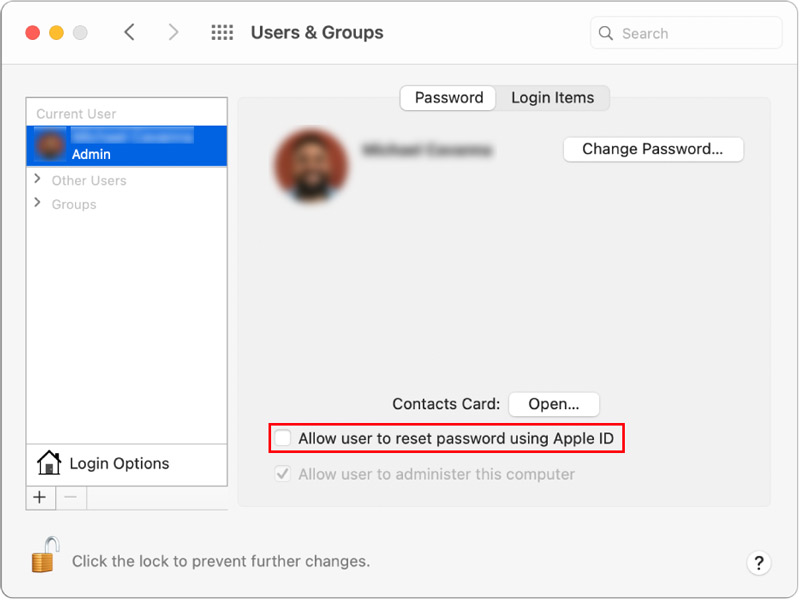
Ha vissza kell állítania rendszergazdai jelszavát, a Helyreállítási módban állíthatja vissza. Kövesse az alábbi lépéseket a helyreállítási módba lépéshez és a Mac jelszavának visszaállításához.
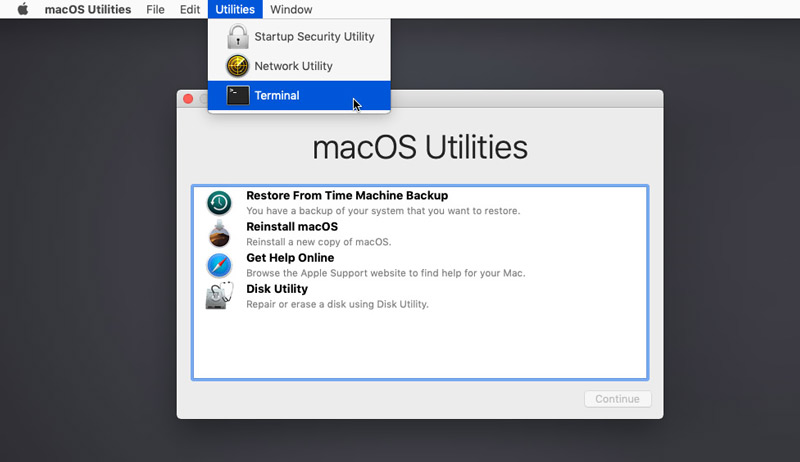
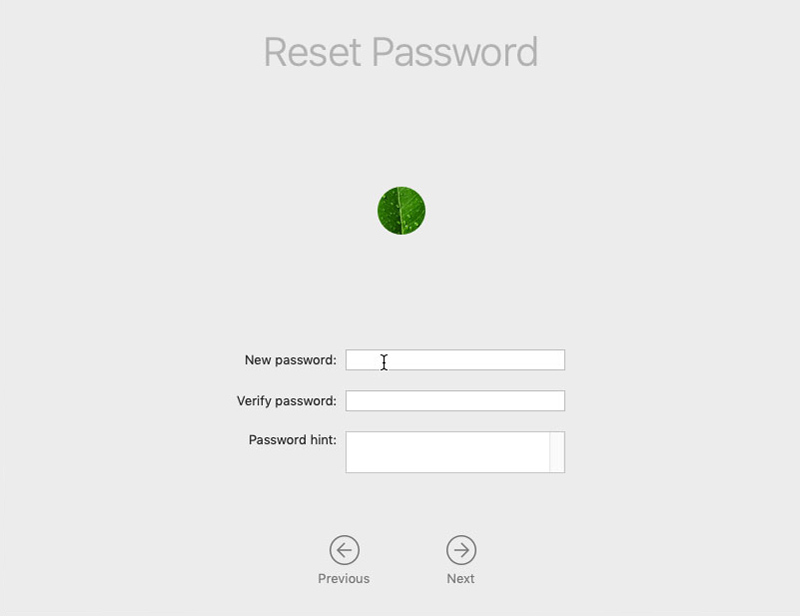
Kövesse a képernyőn megjelenő utasításokat a Mac rendszergazdai jelszó visszaállításához. Ezt követően újraindíthatja a Mac-et, majd az újonnan létrehozott jelszóval jelentkezhet be fiókjába. Kattintson ide, hogy megtudja, hogyan kell állítsa vissza az iPhone jelszavát.
Míg a Mac gép napi használata során minden típusú fájlt szeretne kezelni, több rendelkezésre álló tárhelyet szeretne szerezni, valós időben felgyorsítani a Mac-et, kijavítani a különféle macOS-problémákat, megelőzni a vírusokat, rosszindulatú programokat, reklámprogramokat stb. próbálja ki a minden funkcionalitású Mac tisztító és optimalizáló szoftvert, a Mac Cleanert.

161,522 Letöltések
Aiseesoft Mac Cleaner – A legjobb Safari beépülő modulok eltávolítója
100% biztonságos. Nincsenek hirdetések.
Ez az ajánlott Mac Cleaner 3 fő funkcióval rendelkezik: Status, Cleaner és ToolKit. Egyszerűen rákattinthat a Állapot hogy ellenőrizze a Mac állapotát.

Ha helyet szabadít fel Mac számítógépén, használhatja azt tisztító funkció. Beírásakor kiválaszthatja az adott adattípust, majd törölheti a kapcsolódó fájlokat.

Amint fentebb említettük, számos más hasznos eszköz is elérhető ToolKit. Segítségükkel optimalizálhatja Mac számítógépét, kezelheti minden típusú fájlt, megvédheti magánéletét stb.

1. Miért nem engedélyezi a MacBookom a jelszó visszaállítását?
Bizonyos esetekben előfordulhat, hogy nincs jogosultsága a rendszergazdai jelszó visszaállítására. Ha nem látja a visszaállítási lehetőséget a bejelentkezési oldalon, az azt jelenti, hogy nem engedélyezte ezt a lehetőséget.
2. Hogyan állíthatom vissza az iCloud jelszavamat?
Amikor elfelejtette az iCloud jelszavát és vissza szeretné állítani, lépjen az iforgot.apple webhelyre, adja meg Apple ID-jét, majd nyomja meg a Folytatás gombot a továbblépéshez. Most a Jelszó visszaállítása értesítést kap. Most kattintson a Jelszó visszaállítása gombra, majd kövesse az utasításokat az iCloud-jelszó visszaállításához.
3. kérdés. Hol módosíthatom a Mac jelszavamat?
Ha meg szeretné változtatni a rendszergazdai jelszavát, kattintson az Apple menüre, majd lépjen a Rendszerbeállítások ablakba. Amikor odaért, válassza a Biztonság és adatvédelem lehetőséget, kattintson az Általános fülre, majd kattintson a Jelszó módosítása gombra.
Következtetés
Elsősorban arról beszéltünk, hogyan kell állítsa vissza a Mac jelszót ebben a bejegyzésben. Bármi legyen is az ok, ha vissza kell állítania a rendszergazdai jelszavát Mac számítógépen, használhatja a fenti két módszert.

A Mac Cleaner egy professzionális Mac felügyeleti eszköz, amellyel eltávolíthatják a felesleges fájlokat, a rendetlenségeket, a nagy / régi fájlokat, törölhetik a másolatot és figyelemmel kísérhetik a Mac teljesítményét.
100% biztonságos. Nincsenek hirdetések.